Whatsapp Community Group Kaise Banaye, व्हाट्सएप समय-समय पर नए अपडेट लाता रहता है उसमे से ही एक है Whatsapp Community Group का नया अपडेट जिसके बारे में कहीं यूजर्स को पता भी नहीं है। Whatsapp Community Group का इस्तेमाल करके आप घण्टों घण्टों के कामकाज को मिनटों में पूरा कर सकते हैं।
जैसे आपके कोई Business या कोई Online Work चलता है उस से रिलेटेड आपको बहुत सारे ग्रुप्स में अपने वर्क सम्बन्धित जानकारी शेयर करनी होती है तो आप पुराने तरीके से डेली न्यूज शेयर करते थे, तो एक बार में केवल 5 ग्रुप के साथ ही शेयर कर सकते थे।
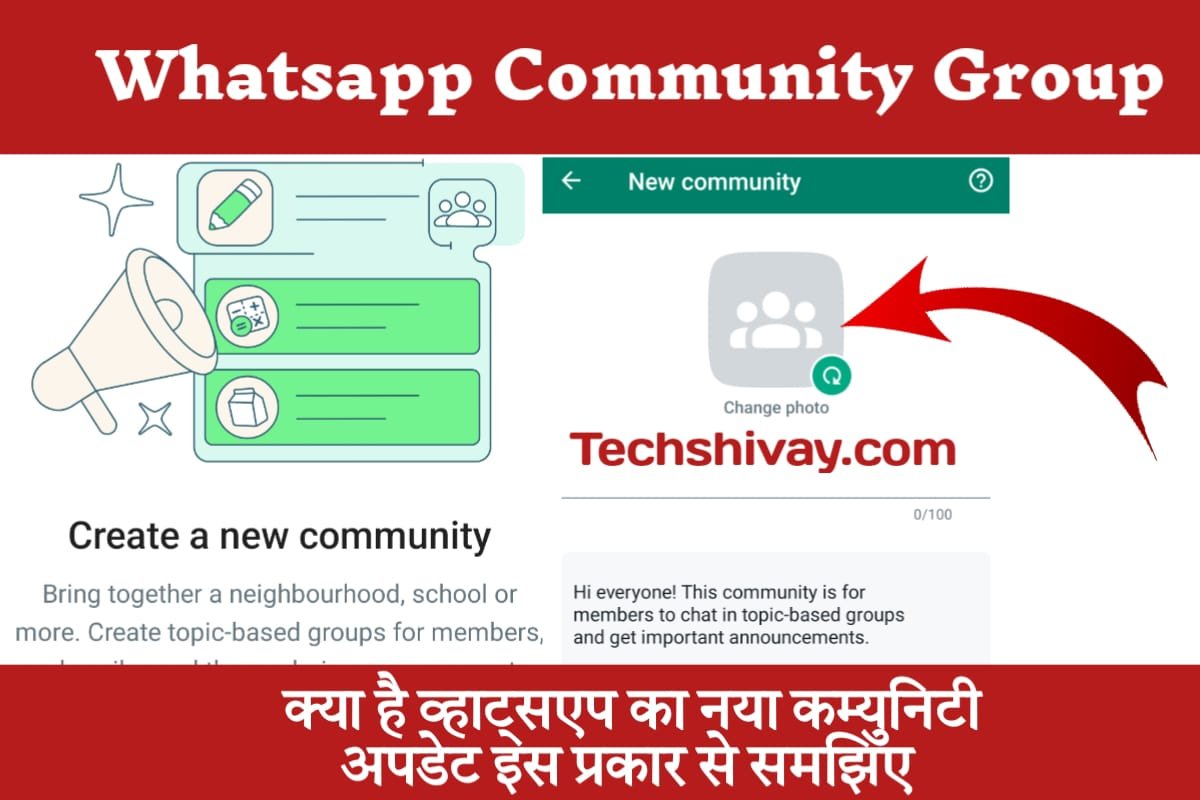
लेकिन अब Whatsapp Community Group के नए अपडेट के अनुसार आप अब 50 ग्रुप्स को एक साथ सलेक्ट करके उन ग्रुप्स का एक ग्रुप बनाकर जितनी न्यूज चाहे एक बार में एक साथ सभी ग्रुप में शेयर कर सकते हैं। बहुत सारे Whatsapp Group’s को मिलाकर एक ग्रुप बनाने के कारण इसे Whatsapp Community Group कहा जाता है। Whatsapp New Features और New Update की पूरी डिटेल्स आपको नीचे दी गई है।
Whatsapp Community Group Kaise Banaye Overview
| Organization | |
| Article Name | Whatsapp Community Group Kaise Banaye |
| Article Purpose | Giving Information About Whatsapp Community Group New Update |
| Category | Latest Tech News Hindi |
| How Many Groups Can Be Added At Once | 50 Group’s |
Whatsapp Community Group Kya Hai
व्हाट्सएप कम्युनिटी ग्रुप एक ऐसा नया अपडेट जिसके माध्यम से आप लगभग 50 Group’s को जोड़कर एक Whatsapp Community Group बना सकते हैं। आप Whatsapp Community Announcement Group में अधिकतम 5,000 सदस्य जोड़ सकते हैं। इसके अलावा ये भी ध्यान रखें कि इस समय, आप नए और मौजूदा Community Announcement Group’s और Communities में केवल 2,000 सदस्यों ही जोड़ सकेंगे।
Whatsapp Community Group Guidelines
- व्हाट्सएप के नए अपडेट के अनुसार आप घोषणा समूह के अतिरिक्त व्हाट्सएप कम्युनिटी ग्रुप में अधिकतम 50 ग्रुप्स को जोड़ सकते हैं।
- Whatsapp Group’s में Community का कोई भी मेंबर जुड़ सकता है।
- आपके Whatsapp Community के लिए Community Announcements वाला एक Group स्वचालित (Self Drive) रूप से व्हाट्सएप की ओर से बनाया जायेगा।
- Announcements वाले व्हाट्सएप ग्रुप में, केवल Group Admin ही सभी मेंबर्स को मैसेज भेज सकता है।
क्या है व्हाट्सएप का नया कम्युनिटी अपडेट इस प्रकार से समझिए
Whatsapp ने यूजर्स के काम को और आसान बनाने के लिए एक ऐसा Whatsapp Community Feature तैयार किया है जिसमें यूजर केवल 5 ग्रुप्स नहीं बल्कि कहीं ग्रुप्स को एक साथ हेन्डल कर सकते हैं और एक साथ कही कही ग्रुप्स में न्यूज शेयर कर सकते है। Whatsapp Community Group के अंतर्गत आप जितने चाहे उतने ग्रुप को जोड़कर एक ग्रुप बना सकते हैं
इसलिए इसे Whatsapp का Community Group’s Feature कहा गया है आप इसे बड़ी आसानी से यूज कर सकते हैं। इसकी डिटेल्स पूरी आपको यहां दी गई है जिसे फॉलो करके आप व्हाट्सएप कम्युनिटी ग्रुप्स बनाकर अपना समय भी बचा सकते हैं और कोई भी न्यूज एक ही समय में कही ग्रुप्स के साथ शेयर भी कर सकते हैं।
Whatsapp Community Group Kaise Banaye (व्हाट्सएप कम्युनिटी ग्रुप कैसे बनाएं?)
1. ऐसे बनाएँ Whatsapp Community :-
- व्हाट्सएप को ओपन करके लेफ्ट साइड की ओर दिख रहे थ्री पर्सन वाले ऑप्शन पर क्लिक करें।
- इसके बाद Start Your Community ऑप्शन पर क्लिक करें।
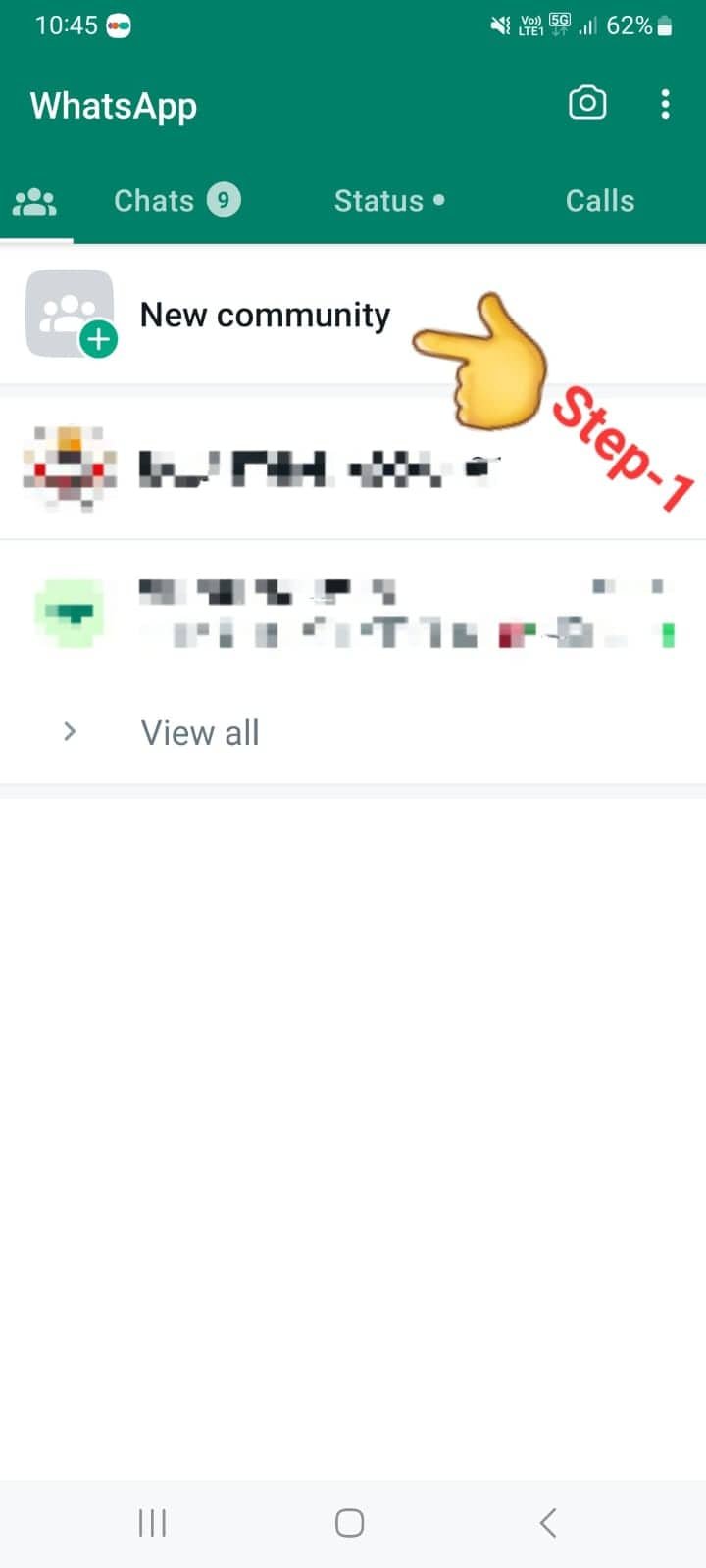
- नए पेज में नीचे की ओर दिख रहे “Get Started” पर क्लिक करें।
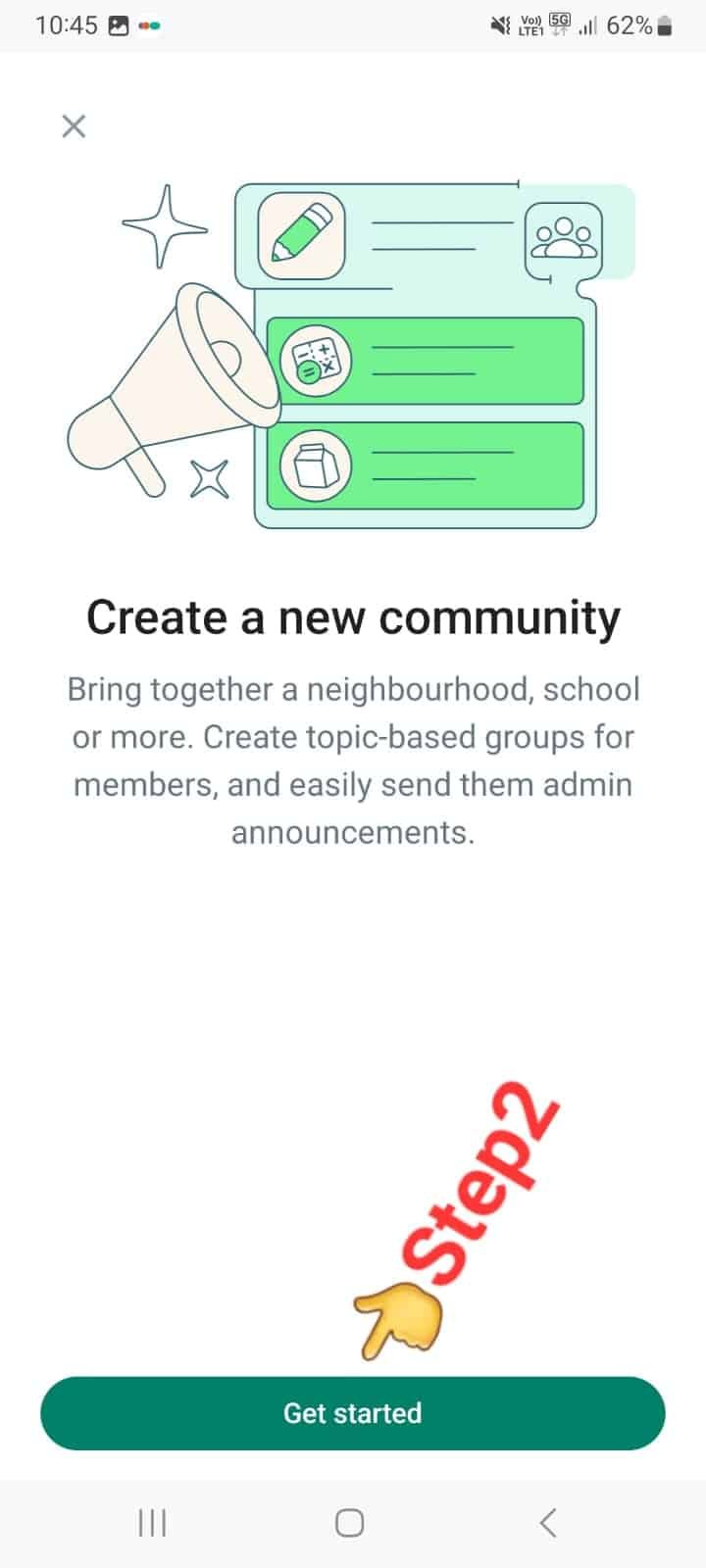
- प्रोफ़ाइल फ़ोटो जोड़ने के लिए Profile Photo पर क्लिक करके अपनी पसंद की DP लगा लें।

आप यहां से Community का नाम जोड़ सकते हैं जिस से ग्रुप्स मेंबर्स को ये पता रहे की कम्युनिटी किस बारे में है। कम्युनिटी नाम 100 अक्षरों से बड़ा नहीं होना चाहिए। इसके बाद आप कम्युनिटी डिस्क्रिप्शन में अपनी कम्यूनिटी के बारे में कुछ और विवरण जोड़कर लिख सकते हैं। कम्युनिटी डिस्क्रिप्शन भी एक प्रकार से फेसबुक ग्रुप के डिस्क्रिप्शन की तरह ही है।
इसके बाद Camara के ऑप्शन पर क्लिक करके Community DP जोड़ सकते हैं। आप Camera, Gallery, Emoji & Stickers कोई भी सलेक्ट करके DP लगा सकते हैं। या फिर कम्युनिटी फोटो लगाने के लिए Web ऑप्शन भी सर्च कर सकते हैं। यह फोटो Chat Tab में आपके कम्युनिटी के नाम के साथ दिखाई देगी।
- इसके बाद हरे कलर के तीर पर क्लिक करें।
2. Whatsapp Community Group’s को इस प्रकार जोड़ें:-
- इसके बाद Arrow Icon पर क्लिक करें। यहां 2 ऑप्शन दिखाई देंगे।

- जिसमें से पहला ऑप्शन ‘create new group’ और दूसरा ऑप्शन ‘add existing group’
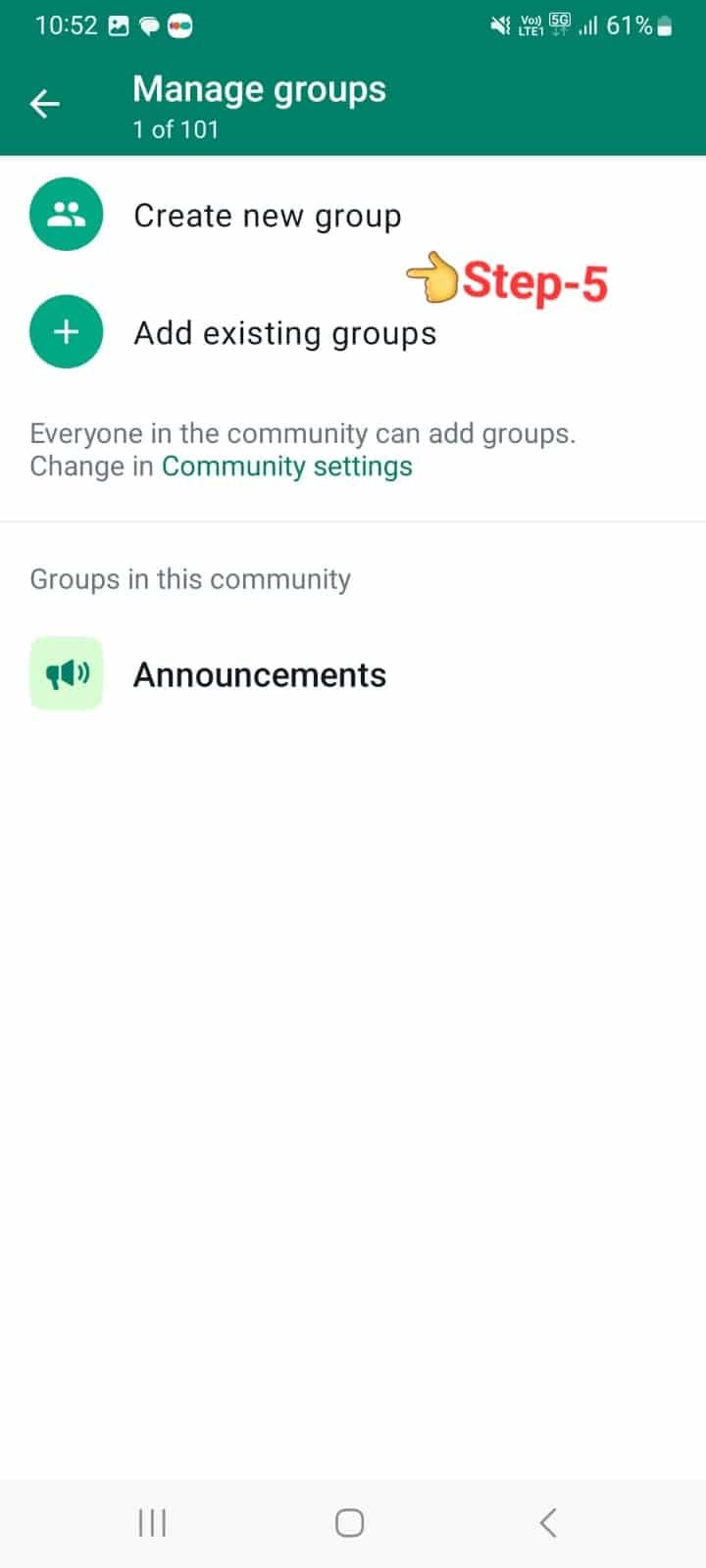
- यहां से अगर आप नया व्हाट्सएप ग्रुप बनाना चाहते हैं तो create new group ऑप्शन पर क्लिक करें।
- यदि आपके पास पुराने ग्रुप्स पहले से है तो Add Existing Group विकल्प पर क्लिक करें।
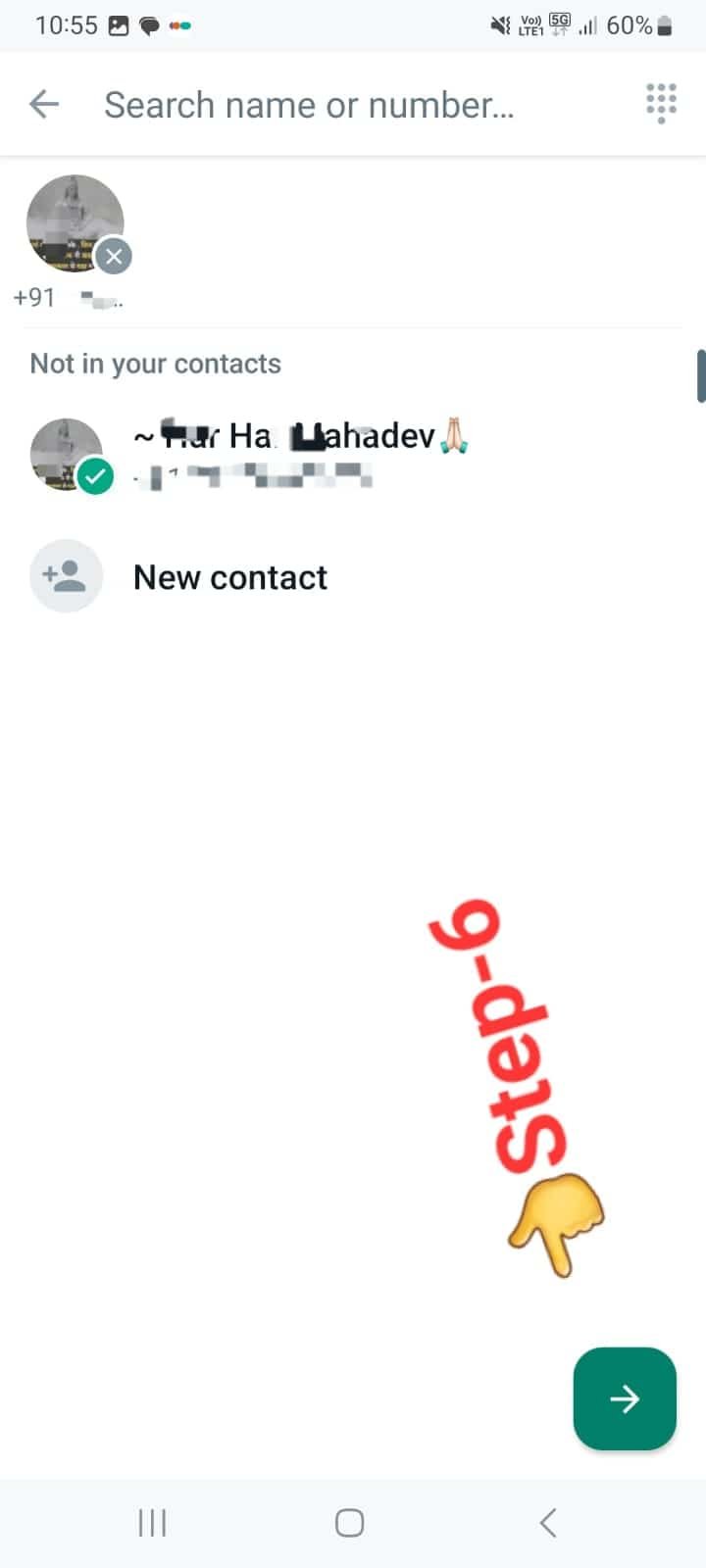
- 1. पहले से कोई ग्रुप नहीं है और नए ग्रुप्स बनाना चाहते हैं तो Create New Group पर क्लिक करें,
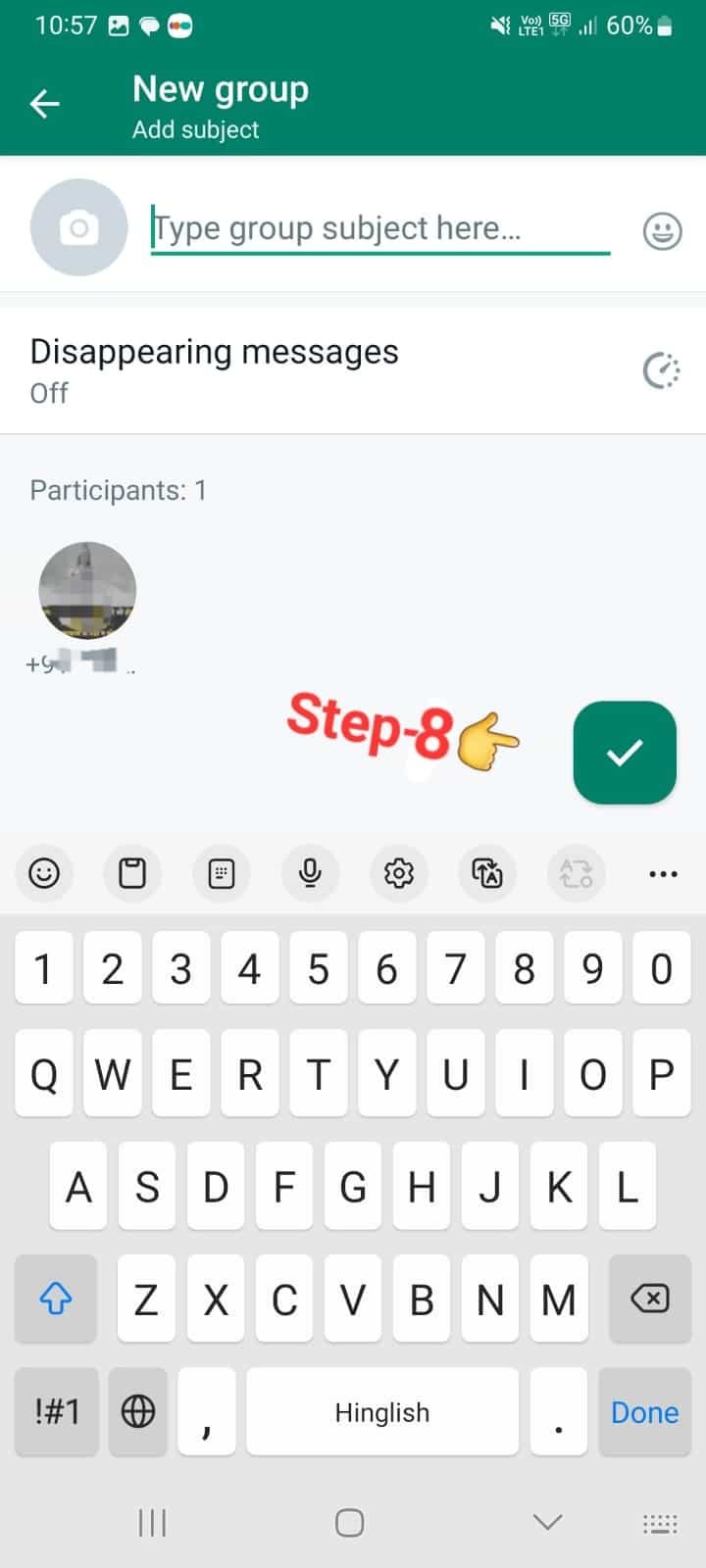
- इसके बाद New Group का नाम लिखें, जिसे आपके ग्रुप के सभी मेंबर देख सकेंगे। आप 10 नए ग्रुप बना सकते हैं।
- इसके बाद कैमरे के ऑप्शन पर क्लिक करके Whatsapp Group DP लगा सकते हैं। और ग्रुप के बारे में description भी लिख सकते हैं।
- इसके बाद जिनको भी चाहे अपने ग्रुप मेंबर के रूप में जोड़ सकते हैं।
- 2. आपके पास पहले से Whatsapp Group’s बने हुए हैं, तो Add Existing Group विकल्प पर क्लिक करें।
नये पेज में आपको अपने व्हाट्सएप में मौजूद सभी ग्रुप्स दिखाई देंगे। यहां से आप जिस भी ग्रुप्स को अपने व्हाट्सएप कम्युनिटी ग्रुप से जोड़ना चाहते हैं, उस Group’s पर क्लिक करके सलेक्ट कर लें। इसके बाद Right Side में नीचे की दिख रहे तीर के निसान पर क्लिक करें।
- इसके बाद नए पेज पर चुने हुए ग्रुप दिखाई देंगे। यहां से राइट साइड में नीचे की ओर दिख रहे राइट के ऑप्शन पर क्लिक करें।
3. लो बन गया आपका Whatsapp Community Group
- इसके बाद एक Popup Screen खुलेगी, यहां आप view community विकल्प पर क्लिक करें,
- इसके बाद आपका व्हाट्सएप कम्युनिटी ग्रुप पूरी तरह से बन जाएगा।
- अब आपको वापस उसी Community में आ जाना हैं, जहां आपने अभी अपनी new community बनाई है।
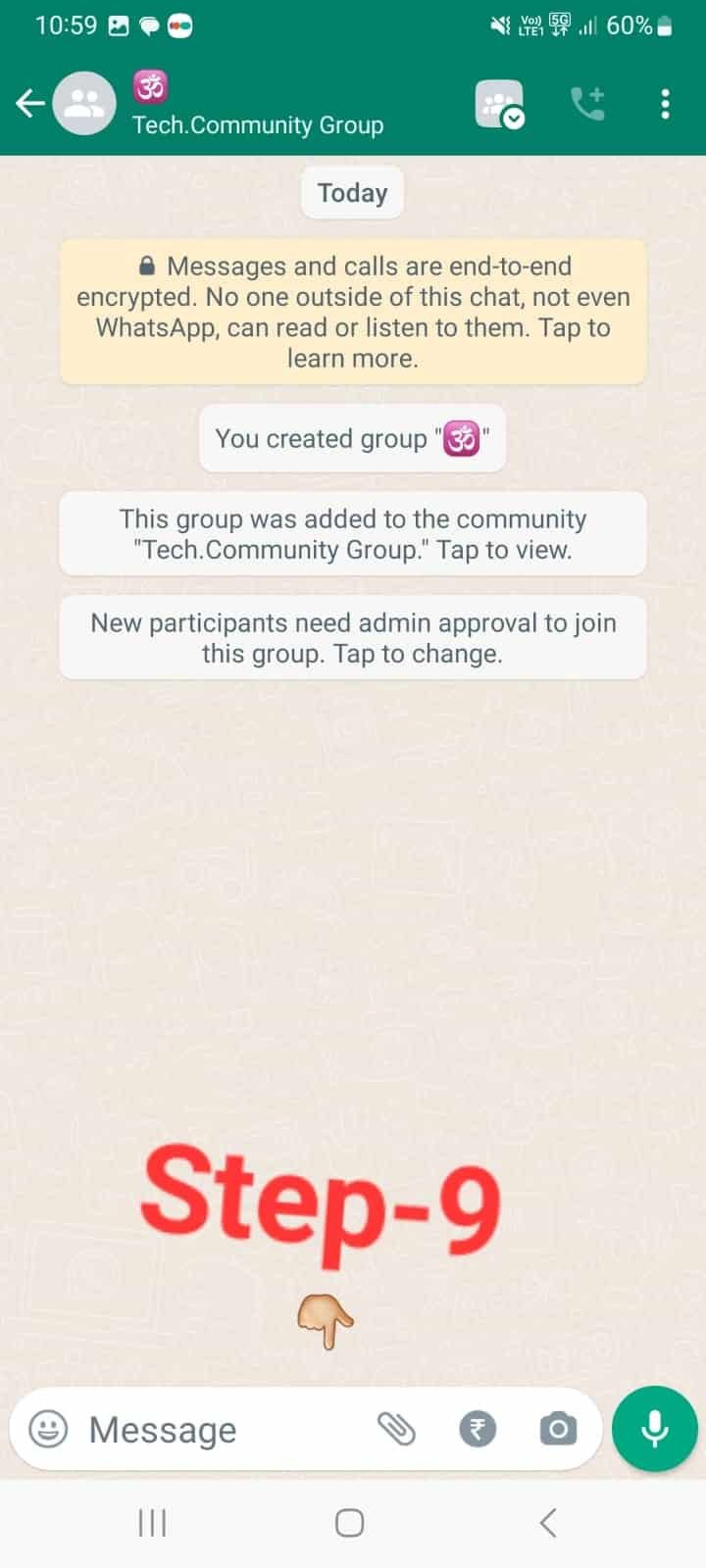
- अब आपको बस इसमे Massage Type करके सेंड करके चेक करना है।
- इसके बाद आपके कम्यूनिटी से जुड़े सभी ग्रुप्स को ऑटोमैटिक ही वो मैसेज एक साथ पहुँच जायेगा।
- इस तरह आप आसानी से अपना Whatsapp Community Group बना कर अपना समय बचा सकते हैं।
Whatsapp Community Group Link
| download Whatsapp | Click Here |
| Home Page | Click Here |
Whatsapp Community Group Kaise Banaye FAQs
व्हाट्सएप कम्युनिटी ग्रुप कैसे बनाएं?
1.व्हाट्सएप खोलें इसके बाद थ्री डॉट्स पर क्लिक करके न्यू कम्युनिटी पर टैप करें। या फिर न्यु चैट/न्यु कम्युनिटी पर क्लिक करें।
2 कम्युनिटी का नाम, डिस्कृपसन लिखें और एक community icon जोड़ें। आप कैमरे पर क्लिक करके कम्युनिटी DP जोड़ सकते हैं।
3 इसके बाद आप तीर के ऑप्शन पर क्लिक करके Join Existing Group’s या Create new group बनाकर कम्युनिटी में ग्रुप्स जोड़ सकते हैं।
व्हाट्सएप कम्युनिटी ग्रुप क्या है?
Whatsapp Community Group के अंतर्गत आप जितने चाहे उतने ग्रुप को जोड़कर एक ग्रुप बना सकते हैं इसलिए इसे Whatsapp का Community Group’s Feature कहा गया है आप इसे बड़ी आसानी से यूज कर सकते हैं। इसकी डिटेल्स पूरी आपको यहां दी गई है जिसे फॉलो करके आप व्हाट्सएप कम्युनिटी ग्रुप्स बनाकर अपना समय भी बचा सकते हैं और कोई भी न्यूज एक ही समय में कही ग्रुप्स के साथ शेयर भी कर सकते हैं।
व्हाट्सएप पर कम्युनिटी कैसे बनाएं?
आर्टिकल में बताए गए सभी चरणों का पालन करके आप आसानी से अपना व्हाट्सएप कम्युनिटी ग्रुप बना सकते हैं
